2022年01月19日
TCL AndroidTV の KODI を日本語化する手順
前回投稿の記事で言っていたとおり
TCL製のAndroidTVにインストールしたKODIを
日本語化する手順を投稿いたします
画面のキャプチャができないので
Linux(Ubuntu)で使っているKODIの画面をキャプチャして使用します
メニューなどのインターフェースはWindows版と違い一緒です
日本語化の手順として
Androidスマホみたいにメニュー操作だけで簡単に日本語化できません
その理由は日本語のアドオンがはいってないからです
この一言でピンときて出来る方もいると思いますが
とりあえず手順を説明します
1.インストールしたKODIを起動する

2.左上の歯車ボタンを押してシステム設定を表示しInterfaceを選択する

3.左下の歯車ボタンを押してAdvancedまたはExpertに切り替える
4.Skinを選択しFontsをArialBasedにする

5.Regionを選択しCharacter setをJapanese(Shift-jis)に切り替える
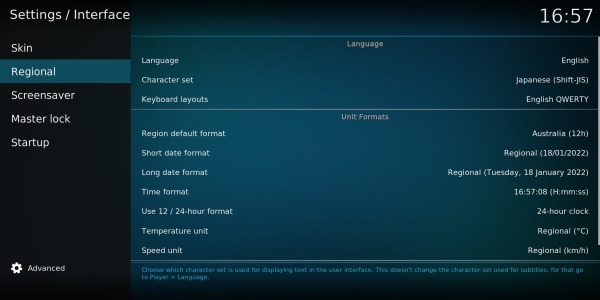
6.KODI起動時のトップ画面まで戻り左上の虫眼鏡アイコンを押す
7.Search add-onsを選択する

8.langと入力してOKを押し検索する

9.Languages - japanese を選択する

10.右下のInstallを押す

11.日本語に切り替えるかきかれるのでYesを選択する

12.部分的に日本語表示になれば完了
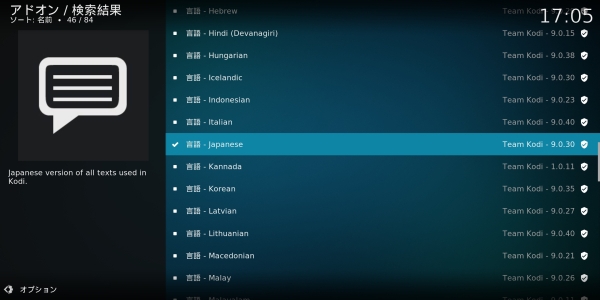
KODIの起動時トップ画面に戻ってみましょう
日本語表示になっているはずです

メディアセンターアプリとしてのKODIですが
普通に動画再生アプリとしても優秀です
NASの中の動画再生など
環境を構築してどんどんKODIを活用しましょう
TCL製のAndroidTVにインストールしたKODIを
日本語化する手順を投稿いたします
画面のキャプチャができないので
Linux(Ubuntu)で使っているKODIの画面をキャプチャして使用します
メニューなどのインターフェースはWindows版と違い一緒です
日本語化の手順として
Androidスマホみたいにメニュー操作だけで簡単に日本語化できません
その理由は日本語のアドオンがはいってないからです
この一言でピンときて出来る方もいると思いますが
とりあえず手順を説明します
1.インストールしたKODIを起動する

2.左上の歯車ボタンを押してシステム設定を表示しInterfaceを選択する

3.左下の歯車ボタンを押してAdvancedまたはExpertに切り替える
4.Skinを選択しFontsをArialBasedにする

5.Regionを選択しCharacter setをJapanese(Shift-jis)に切り替える
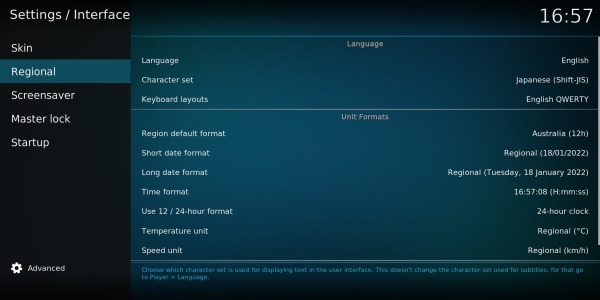
6.KODI起動時のトップ画面まで戻り左上の虫眼鏡アイコンを押す
7.Search add-onsを選択する

8.langと入力してOKを押し検索する

9.Languages - japanese を選択する

10.右下のInstallを押す

11.日本語に切り替えるかきかれるのでYesを選択する

12.部分的に日本語表示になれば完了
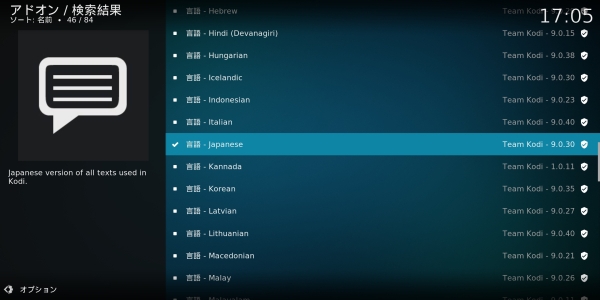
KODIの起動時トップ画面に戻ってみましょう
日本語表示になっているはずです

メディアセンターアプリとしてのKODIですが
普通に動画再生アプリとしても優秀です
NASの中の動画再生など
環境を構築してどんどんKODIを活用しましょう
2022年01月18日
TCLのAndroidTVを購入しました
年末にTCLのAndroidTVを購入しました
購入したのは50型の令和3年冬モデルです
TCLというと聞きなれないメーカーだなと思う方も多いと思いますが
パナソニックのTVはTCLが委託生産しているのと
TVのシェアでは世界第2位だったりします
購入型番 : 50C728B
価格は89,800円でTCLから5,000円のキャッシュバックありで
さらにヨドバシドットコムからの購入でポイント10%還元でした
なので実質 75,820円 で購入できた計算です
TVはなかなか高機能でありQLED液晶で倍速
それでいて10万円を切る価格は買いですね
ここ最近の有料動画サイトにも対応
Androidアプリが対応していれば無いものも追加できますし
もちろん音声操作(GoogleAssistant)も搭載してます
そして何よりも良いのはAndroidアプリがインストールできること
とはいってもAndroidTV対応のもので対応と表示されるので親切です
その中でも我が家の各PCやスマホとタブレットにインストールしている
KODIがインストールして使えるのがとても良いです
今までだとタブレットの画面やらをTVにキャストして映していたため
そんなひと手間がなくなるのがりよい
TVの初期セットアップでインストールするか選択できます

ただし起動するとデフォルトインストールのKODIが日本語化されていない
これでは子供達がうまく使えないので日本語化したいと思います
メニューを少しイジってみた感じだと
Linux版のKODIを自分でコンパイルしてインストールした時と一緒で
迷う事なくサクっと日本語化できました
ネットで検索しても手順がないようなので
この投稿の後に手順を残しておこうと思います
購入したのは50型の令和3年冬モデルです
TCLというと聞きなれないメーカーだなと思う方も多いと思いますが
パナソニックのTVはTCLが委託生産しているのと
TVのシェアでは世界第2位だったりします
購入型番 : 50C728B
価格は89,800円でTCLから5,000円のキャッシュバックありで
さらにヨドバシドットコムからの購入でポイント10%還元でした
なので実質 75,820円 で購入できた計算です
TVはなかなか高機能でありQLED液晶で倍速
それでいて10万円を切る価格は買いですね
ここ最近の有料動画サイトにも対応
Androidアプリが対応していれば無いものも追加できますし
もちろん音声操作(GoogleAssistant)も搭載してます
そして何よりも良いのはAndroidアプリがインストールできること
とはいってもAndroidTV対応のもので対応と表示されるので親切です
その中でも我が家の各PCやスマホとタブレットにインストールしている
KODIがインストールして使えるのがとても良いです
今までだとタブレットの画面やらをTVにキャストして映していたため
そんなひと手間がなくなるのがりよい
TVの初期セットアップでインストールするか選択できます

ただし起動するとデフォルトインストールのKODIが日本語化されていない
これでは子供達がうまく使えないので日本語化したいと思います
メニューを少しイジってみた感じだと
Linux版のKODIを自分でコンパイルしてインストールした時と一緒で
迷う事なくサクっと日本語化できました
ネットで検索しても手順がないようなので
この投稿の後に手順を残しておこうと思います



